剪切板怎么打开 剪切板打开步骤
更新时间:2022-07-11 16:30:53作者:huige
当我们在电脑中使用剪切功能的话,就会默认保存在剪切板中,我们可以通过剪切板来查看或者删除那些内容,所以我们就需要打开剪切板,那么剪切板怎么打开呢?有相同困扰的用户们可以跟着小编一起来看看剪切板打开步骤吧。
具体步骤如下:
1、首先按下快捷键“win+i”打开windows设置,点击“系统”。
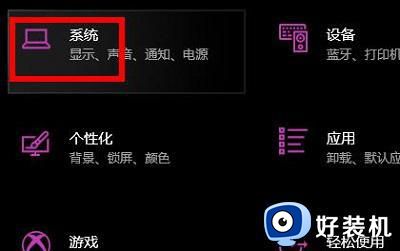
2、然后点击下面的“剪贴板”。
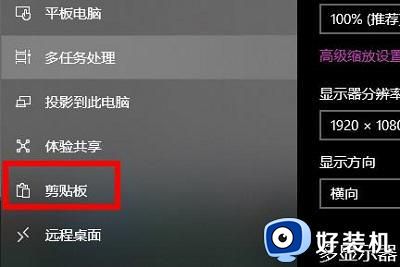
3、之后找到“剪贴板历史记录”。
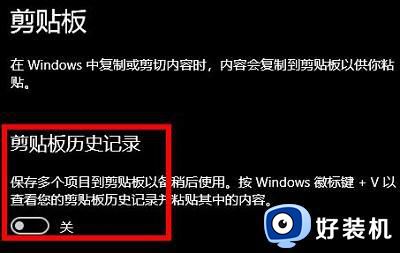
4、将下面的开关打开。

5、最后就可以将复制的内容黏贴进去了。
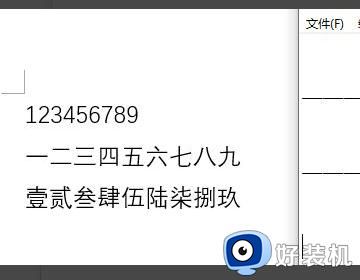
上述给大家介绍的就是剪切板怎么打开的详细内容,有需要的话,可以学习上面的方法来进行打开就可以了。
- 上一篇: 怎样卸载冰点还原精灵 冰点还原精灵卸载教程
- 下一篇: 苹果手机怎么连接电脑 苹果手机连接电脑的方法
剪切板怎么打开 剪切板打开步骤相关教程
- wps剪切板 无法打开 wps剪切板无法打开怎么办
- 手机怎么调出剪贴板 手机上的剪切板在哪找
- wps如何打开剪切板 如何在wps中打开剪切板功能
- wps怎样查找剪切板 wps剪切板在哪里查找
- 剪贴板怎么打开 电脑剪贴板如何打开
- wps剪贴板如何打开 wps剪贴板如何清空
- 剪贴板在电脑哪里 怎样在电脑上调出剪贴板
- wps剪贴板在那 wps剪贴板功能在哪里
- mac怎么剪切文件 苹果mac剪切快捷键是哪个
- QQ浏览器的剪贴板功能怎么关闭 如何关闭QQ浏览器剪贴板功能
- 哔哩哔哩怎么下载完整版视频 哔哩哔哩下载完整版视频的方法
- windows截屏快捷键截屏自动存储在哪 windows截图的快捷键存储位置
- windows键失灵怎么恢复 windows键无法使用修复方法
- 电脑声音很小音量已经开到最大怎么办 电脑声音最大了还是很小如何处理
- windows进入桌面黑屏怎么办 电脑进windows后黑屏处理方法
- steam下载位置更改方法?steam下载安装位置怎么改
电脑常见问题推荐
- 1 steam下载位置更改方法?steam下载安装位置怎么改
- 2 itunes卸载不干净无法重新安装怎么办 电脑itunes卸载不干净安装不上如何解决
- 3 windows建立ftp服务器设置教程 windows怎么搭建ftp服务器
- 4 怎么关闭steam开机启动 在哪里关闭steam开机启动
- 5 两台电脑之间怎么传文件最快 两台电脑间传文件怎样最快
- 6 excel打不开显示文件格式或文件扩展名无效的解决办法
- 7 steam动态怎么删除 steam游戏动态的删除步骤
- 8 蓝牙耳机连接电脑声音断断续续的怎么回事?蓝牙耳机连接电脑后时断时续如何解决
- 9 罗技gpw二代怎么调dpi 罗技gpw二代调鼠标dpi的方法
- 10 奔图打印机怎么连接wifi 奔图打印机连接wifi步骤
